Cómo establecer una imagen predeterminada en WordPress (método fácil)
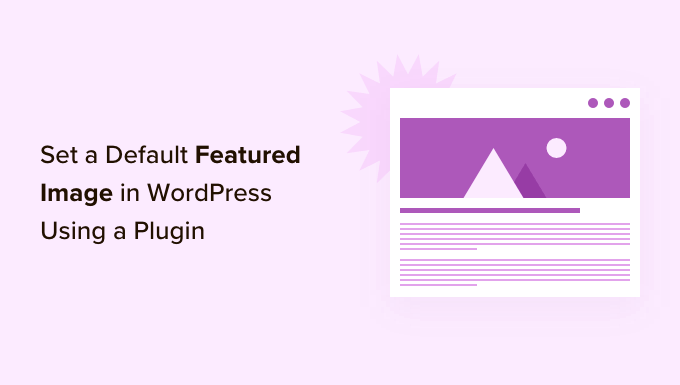
¿Quieres establecer una imagen predeterminada en WordPress?
Muchos temas usan imágenes destacadas (también conocidas como miniaturas de publicaciones) para hacer que su contenido se vea más atractivo y llamativo. Sin embargo, encontrar la imagen correcta presentada para cada publicación puede llevar tiempo y, si olvida agregar una imagen enviada, sus publicaciones pueden aparecer incompletas.
En este artículo, le mostraremos cómo solucionar esto configurando una imagen predeterminada en WordPress.

¿Por qué establecer una imagen predeterminada en WordPress?
Las imágenes destacadas, a veces llamadas miniaturas, son la imagen principal de sus publicaciones y páginas de WordPress.
Todos los temas populares de WordPress vienen con soporte de imágenes incorporado.
Sin embargo, a veces puede olvidar cargar una imagen destacada en sus publicaciones. Si tiene otros escritores que publican en su sitio, es posible que no se den cuenta de la importancia y no agreguen una imagen destacada.
Los temas de WordPress suelen utilizar imágenes presentadas en varias áreas diferentes. Si olvida agregar una imagen destacada, puede terminar con muchos defectos en el diseño de su sitio web, incluidos lugares importantes como el archivo de su blog o la página de inicio.
Por ejemplo, en la imagen de abajo puedes ver que OptinMonster muestra imágenes presentadas en el índice de tu blog.

Las personas también encuentran las imágenes más atractivas que el texto sin formato. Las publicaciones que no presentan una imagen pueden recibir menos tráfico y tasas de conversión más bajas.
Con eso en mente, es una buena idea establecer una imagen predeterminada en WordPress. Esto le da a su sitio web algo que mostrar cuando no se presenta ninguna imagen.
Para hacértelo más fácil, hemos creado enlaces rápidos para saltarte secciones:
Cómo establecer una imagen predeterminada en WordPress
La forma más fácil de configurar una imagen predeterminada es usar el complemento de imagen predeterminado. Este complemento agrega una nueva configuración al sitio de medios de WordPress, donde puede cargar una imagen de una función de copia de seguridad.
Primero debes instalarlo y activarlo Imagen predeterminada presentada enchufar. Si necesita ayuda, lea nuestra guía paso a paso para instalar el complemento de WordPress.
Después de la activación, vaya a Ajustes »Medios. Una vez que haya hecho eso, simplemente haga clic en el botón "Elegir imagen predeterminada presentada".

Ahora puede seleccionar una imagen de la biblioteca de medios de WordPress o cargar un archivo nuevo.
Después de seleccionar su opción de copia de seguridad, desplácese hasta la parte inferior de la pantalla y haga clic en Guardar cambios.

WordPress ahora usará la imagen que seleccionó como la miniatura predeterminada para cada publicación o página en la que no proporcione una imagen destacada.
Puede cambiar la imagen predeterminada en cualquier momento repitiendo el mismo proceso anterior.
Si ya no desea utilizar la imagen predeterminada, vaya a Ajustes »Medios. Luego simplemente haga clic en el botón "No usar imagen predeterminada".

Recuerde hacer clic en 'Guardar cambios' cuando haya terminado.
Cómo establecer una imagen predeterminada en las redes sociales
Las plataformas de redes sociales son un excelente lugar para llegar a nuevos lectores, generar seguidores y atraer a más personas para que visiten su sitio. Para hacer esto, debe publicar contenido interesante y atractivo en sus cuentas sociales. medios de comunicación.
La imagen presentada junto a su publicación también puede alentar a más personas a visitar su sitio.
Sin embargo, los sitios de redes sociales no muestran automáticamente su imagen enviada cuando comparte su contenido. A veces incluso muestran la miniatura incorrecta. Aquí se explica cómo solucionar el problema con la miniatura incorrecta en WordPress.
Con esto en mente, es posible que desee establecer una imagen predeterminada en varias plataformas de redes sociales. Estas plataformas luego usan esta opción de copia de seguridad para todas las publicaciones que se comparten sin una imagen presentada de forma única.
Para ello, recomendamos utilizar SEO todo en uno (AIOSEO) complemento.

AIOSEO es el mejor complemento SEO de WordPress en el mercado, utilizado por más de 3 millones de sitios web, incluido WPBeginner. Ofrece el conjunto más conveniente para principiantes y un conjunto completo de herramientas de SEO para ayudarlo a optimizar su blog o sitio web de WordPress para los motores de búsqueda.
Usamos para esta publicación versión gratuita de AIOSEO.
Primero, debe instalar y activar el complemento AIOSEO en WordPress. Para obtener más información, consulte nuestro tutorial sobre cómo instalar un complemento de WordPress.
Después de la activación, el complemento inicia el asistente de configuración. Para configurar el complemento, simplemente haga clic en el botón Comenzar y siga las instrucciones en pantalla. Si necesita ayuda, lea nuestra guía sobre cómo configurar correctamente el SEO todo en uno en WordPress.
Cuando lo hagas, ve a Todo en uno SEO » Redes Sociales.

Ahora verá secciones para Facebook, Twitter y Pinterest. Puede usar estas pestañas para establecer una imagen predeterminada única para estas diferentes plataformas.
Como ejemplo, veamos cómo configurar una imagen predeterminada para Facebook. Primero, haz clic en la pestaña de Facebook.

Luego abra el menú desplegable Fuente de imagen predeterminada.
A continuación, puede seleccionar "Imagen predeterminada (establecida a continuación)".

A continuación, busque la sección Imagen en Facebook de forma predeterminada.
Estos son algunos consejos para asegurarse de que su foto se vea bien cuando otros la compartan en Facebook.

Para obtener más información, consulte nuestra lista completa de trucos de redes sociales de WordPress.
Para configurar su imagen predeterminada, haga clic en el botón Cargar o Seleccionar imagen.

Esto abrirá la biblioteca multimedia de WordPress. Ahora puede seleccionar una imagen de su biblioteca de medios o cargar un nuevo archivo.
Finalmente, haga clic en el botón "Guardar cambios". Después de completar este paso, Facebook usará esta imagen si no hay ninguna imagen disponible.
Para configurar una imagen predeterminada para Twitter o Pinterest, simplemente haga clic en la pestaña Twitter o Pinterest. A continuación, puede seleccionar una imagen de copia de seguridad utilizando el mismo procedimiento descrito anteriormente.

Esperamos que este artículo le haya ayudado a aprender cómo configurar una imagen predeterminada en WordPress usando un complemento. También puede consultar nuestra guía para elegir el mejor software de diseño web y los mejores creadores de páginas de WordPress para arrastrar y soltar.
Si te ha gustado este artículo, suscríbete al nuestro. canal de Youtube para videos tutoriales para WordPress. También puedes encontrarnos en Closermarketing.es y Facebook.
.

Deja una respuesta